mysql-8.0.18-winx64 安装
一、下载安装包
地址:[https://downloads.mysql.com/archives/community/]
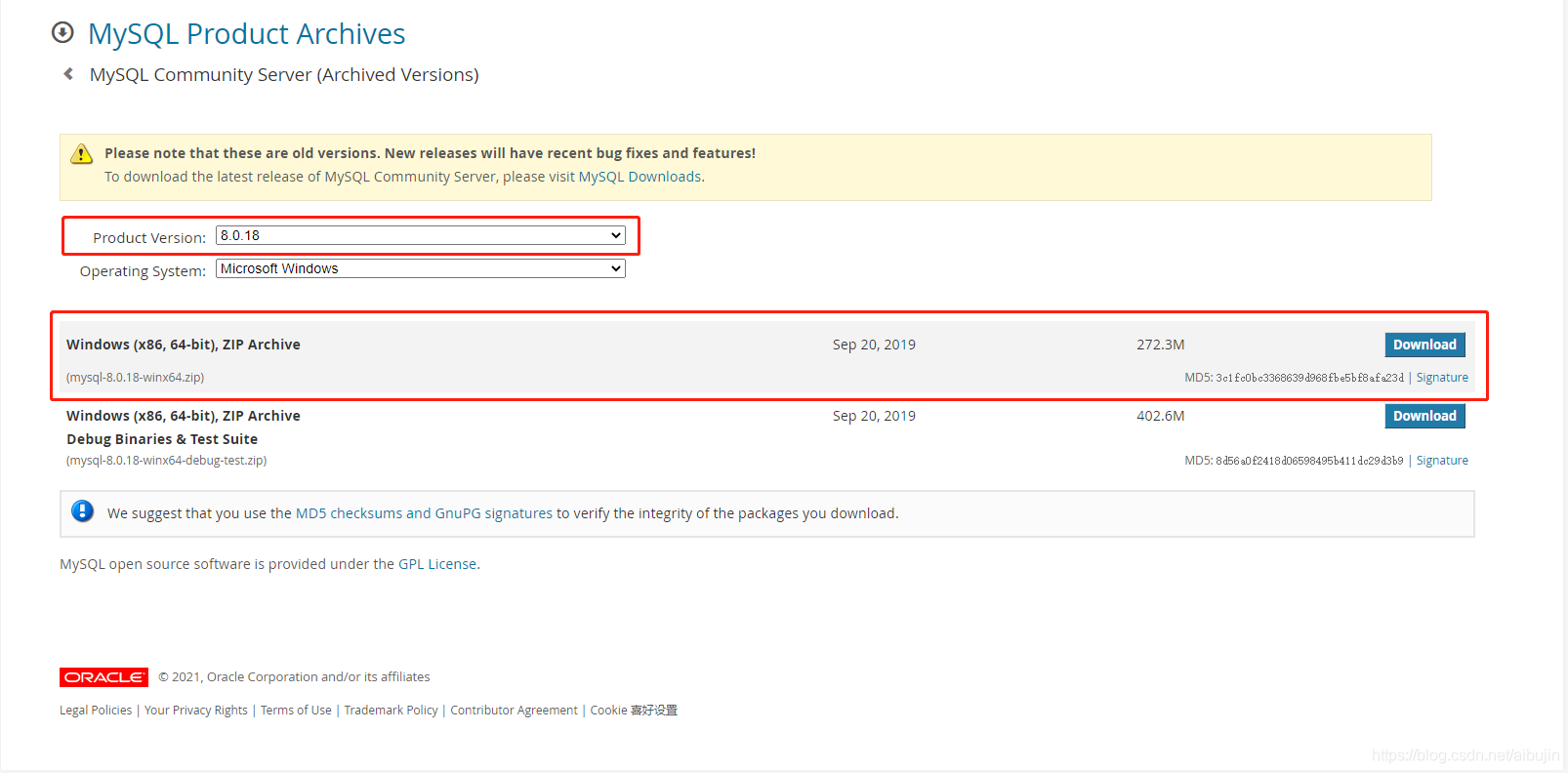
二、解压缩包至安装目录
创建 data 文件夹以及 my.ini 文件
解压缩下载之后的zip,小编这里是解压在:D:\aibujin\Mysql\mysql-8.0.18-winx64
解压缩之后,需要在安装路径下手动创建 data 文件夹以及 my.ini 文件
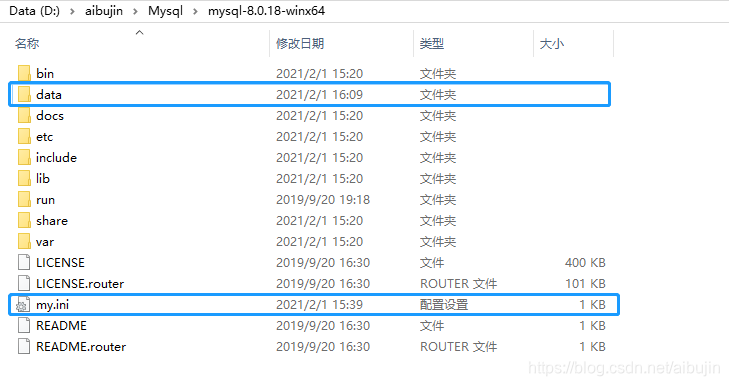
配置my.ini文件
[mysqld]
# 设置3306端口
port=3306
# 设置mysql的安装目录
basedir=D:\aibujin\Mysql\mysql-8.0.18-winx64
# 设置mysql数据库的数据的存放目录
datadir=D:\aibujin\Mysql\mysql-8.0.18-winx64\data
# 允许最大连接数
max_connections=200
# 允许连接失败的次数。这是为了防止有人从该主机试图攻击数据库系统
max_connect_errors=10
# 服务端使用的字符集默认为UTF8
character-set-server=utf8
# 创建新表时将使用的默认存储引擎
default-storage-engine=INNODB
# 默认使用“mysql_native_password”插件认证
default_authentication_plugin=mysql_native_password
[mysql]
# 设置mysql客户端默认字符集
default-character-set=utf8
[client]
# 设置mysql客户端连接服务端时默认使用的端口
port=3306
default-character-set=utf8
三、初始化并启动mysql服务
配置环境变量
打开控制面板 - 系统 - 高级系统设置 - 环境变量 - 找到 path(双击) - 新建 - D:\aibujin\Mysql\mysql-8.0.18-winx64\bin (复制解压项目到 bin 目录,点击确定 )
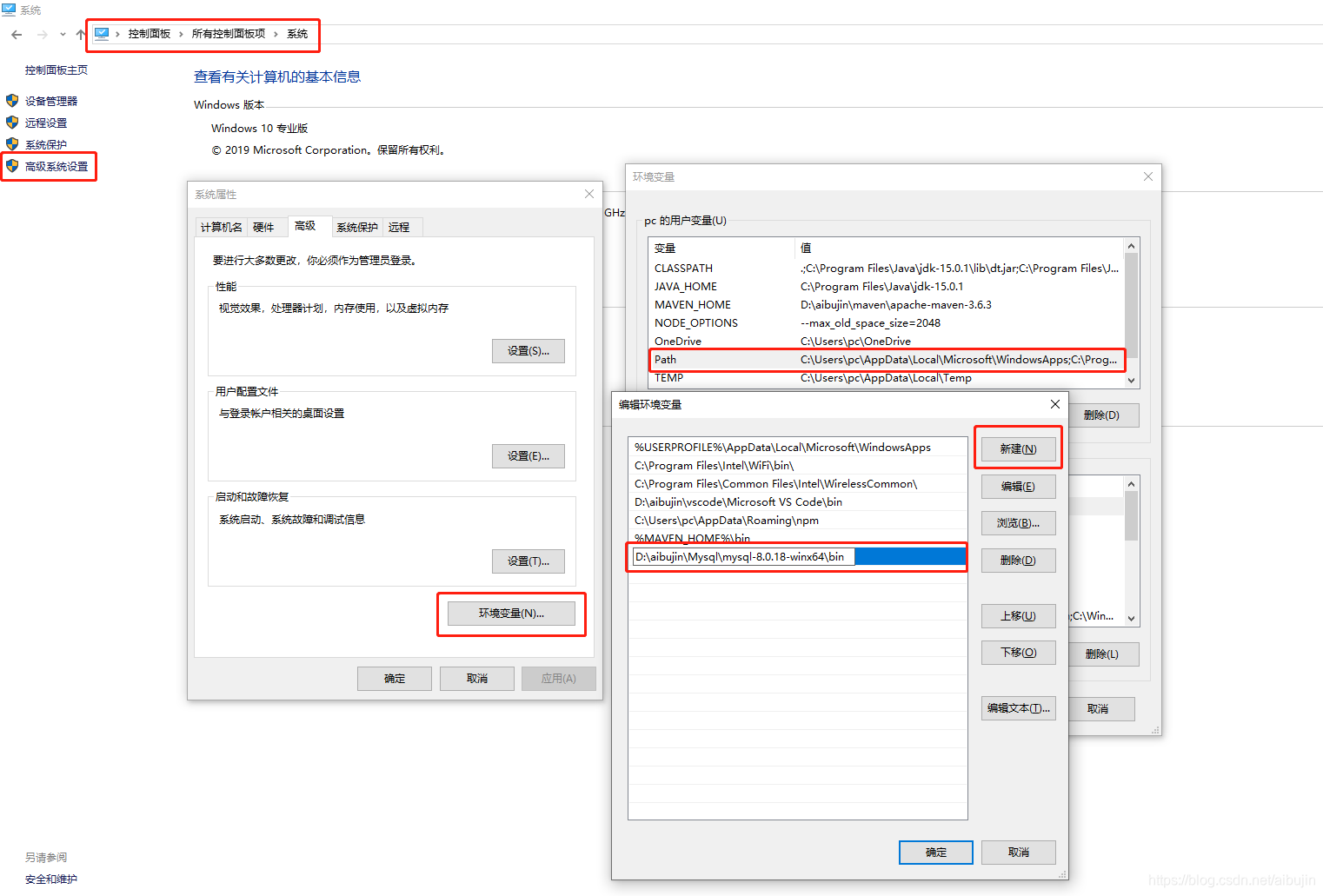
使用管理员身份运行 cmd 命令
切换到 D:\aibujin\Mysql\mysql-8.0.18-winx64\bin 目录;
然后初始化,获取数据库密码
// 输入命令 mysqld --initialize --console
// console 会显示 root 默认密码,记住这个初始密码,后面需要用到;
mysqld --initialize --console

执行下面的命令
// localmysql 是服务的名字
mysqld --install localmysql
// 启动服务
net start localmysql
// 登录数据库
// 输入刚刚获取的密码
mysql -u root -p
// 密码过于难记,修改密码为:123456
set password for root@localhost='123456';
// 显示所以数据库
show databases;
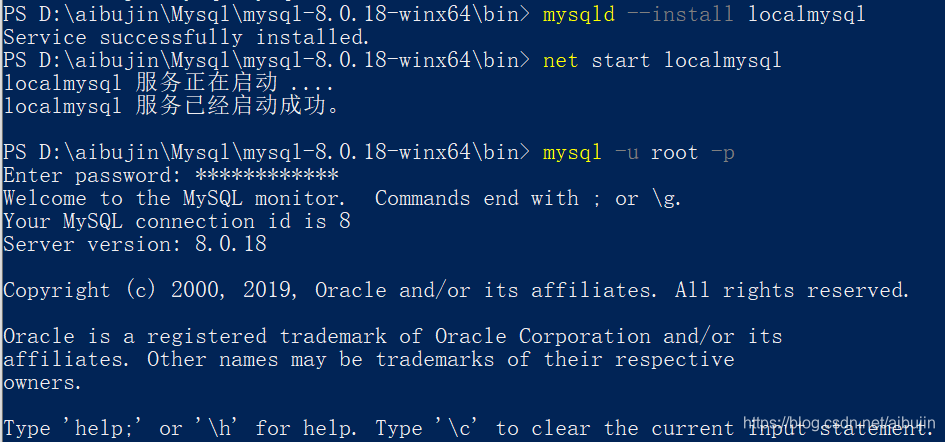
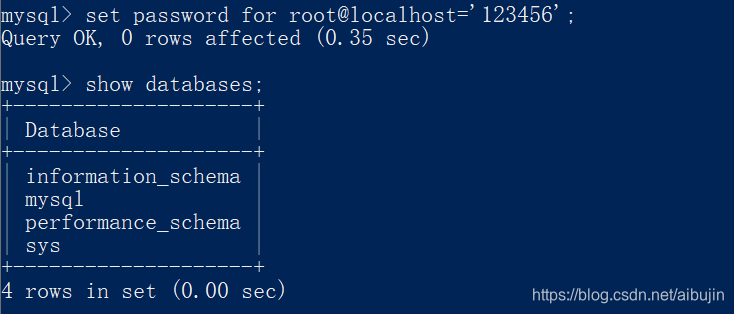
使用 navicat 连接到数据库
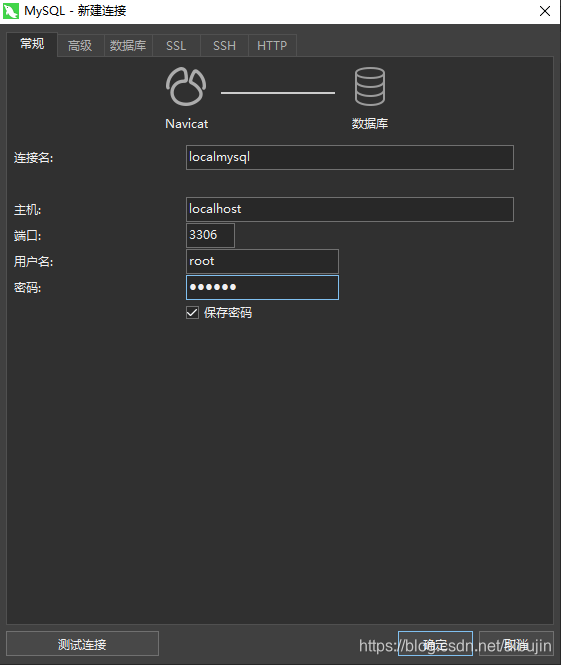
备注:输入命令出现下面提示,可关闭 cmd 窗口,重新进入





















 5747
5747











 被折叠的 条评论
为什么被折叠?
被折叠的 条评论
为什么被折叠?








